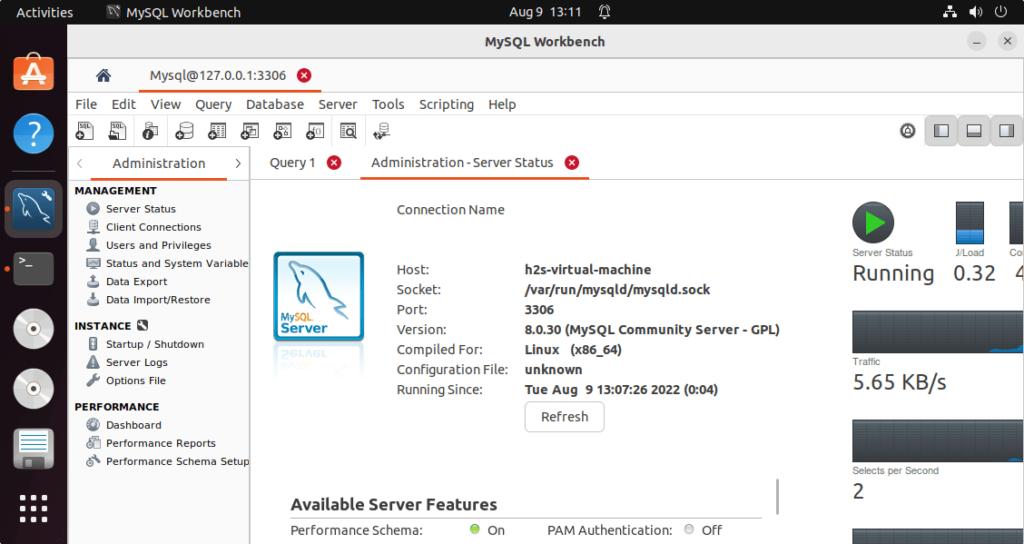
Следуйте этим шагам, чтобы установить MySQL Workbench на Ubuntu 24.04 LTS или 22.04 LTS Linux и управлять базами данных MySQL или MariaDB в графическом режиме.
Что такое MySQL Workbench?
MySQL Workbench — это графический интерфейс пользователя, разработанный с целью предложить простой в использовании графический интерфейс и набор инструментов для управления и работы с базами данных MySQL. Система может использоваться для проектирования и редактирования баз данных, их наглядного представления и администрирования.
Она предоставляет широкий набор функций для повседневной работы с базами данных и может использоваться для проектирования, создания, редактирования, администрирования и отображения баз данных. Программа может извлекать структуры из существующих баз данных и воспроизводить их.
Различные редакции MySQL Workbench?
MySQL Workbench выпускается в версиях Community и Enterprise. Как обычно, Community Edition бесплатна и распространяется по лицензии GPL. Enterprise Edition — это платная коммерческая версия программы с более расширенными возможностями.
Основные характеристики и возможности
MySQL Workbench предоставляет множество функций для работы с базами данных MySQL и предлагает множество способов их использования.
⇒ Проектирование и моделирование баз данных
⇒ Разработка, создание и оптимизация баз данных
⇒ Администрирование баз данных
⇒ Документация баз данных
⇒ Мониторинг и оптимизация производительности баз данных
⇒ Миграция баз данных — встроенная поддержка Microsoft SQL Server, PostgreSQL, SQL Anywhere, SQLite и Sybase ASE
⇒ Обратное проектирование баз данных
⇒ Резервное копирование и восстановление
Шаги по установке MySQL Workbench на Ubuntu 24.04 или 22.04 Linux
Мы можем установить Workbench на Ubuntu либо с помощью репозитория MySQL, либо напрямую, установив его бинарник Debian. Здесь мы покажем, как использовать оба варианта. Кроме того, еще одним способом установки этого инструмента является SNAP.
Первый способ с использованием SNAP:
1. Используйте Snap для установки Workbench
Большинство современных систем Ubuntu, включая 24.04 или 22.04, поставляются из коробки с менеджером пакетов SNAP. Этот универсальный менеджер пакетов работает с большинством популярных дистрибутивов Linux, независимо от их кодовой базы.
sudo snap install mysql-workbench-communityТакже выполните данную команду, чтобы предоставить SNAP доступ к функции менеджера паролей Workbench.
sudo snap connect mysql-workbench-community:password-manager-service :password-manager-serviceЕсли вы не выполните приведенную выше команду при подключении базы данных в Workbench, вы получите ошибку:
Попытка подключения пользователя ‘root’ к серверу MySQL по адресу localhost:3306 не удалась:
Политика AppArmor не позволяет этому отправителю отправить это сообщение этому получателю; type=»method_call», sender=»:1.125″ (uid=1000 pid=7944 comm=»/snap/mysql-workbench-community/5/usr/bin/mysql- wo» label=»snap.mysql-workbench-community.mysql-workbench- community (enforce)»)
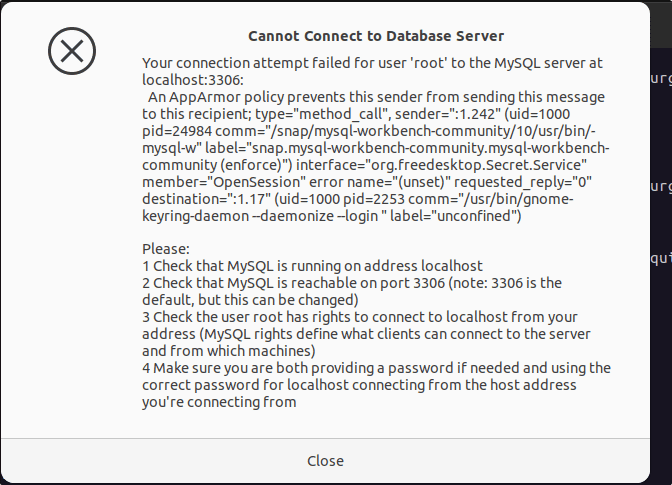
Второй метод с использованием бинарных файлов Debian:
2. Загрузите MySQL WorkBench
Хотя база данных MySQL может быть установлена напрямую из стандартного репозитория Ubuntu, это не относится к Workbench. Он недоступен в стандартном репозитории системы, поэтому мы должны вручную добавить его в репозиторий или загрузить исполняемый бинарник для Debian Linux. В этом шаге мы покажем вам, как использовать бинарный файл.
Во-первых, посетите официальную страницу загрузки Workbench. Выберите ОС Ubuntu из выпадающего списка и нажмите на первом выпуске для загрузки. Если версия Ubuntu 24.04 или 22.04 недоступна на вкладке «Выпуски GA», нажмите кнопку «Архивы» и найдите вкладку Ubuntu OS.
Примечание: Второй пакет «mysql-workbench-community-dbgsym» предназначен для тех, кому нужны таблицы символов, которые понадобятся отладчику для анализа дампа ядра, если приложение столкнется с серьезной ошибкой. В стандартной версии имена символов удаляются для экономии места.
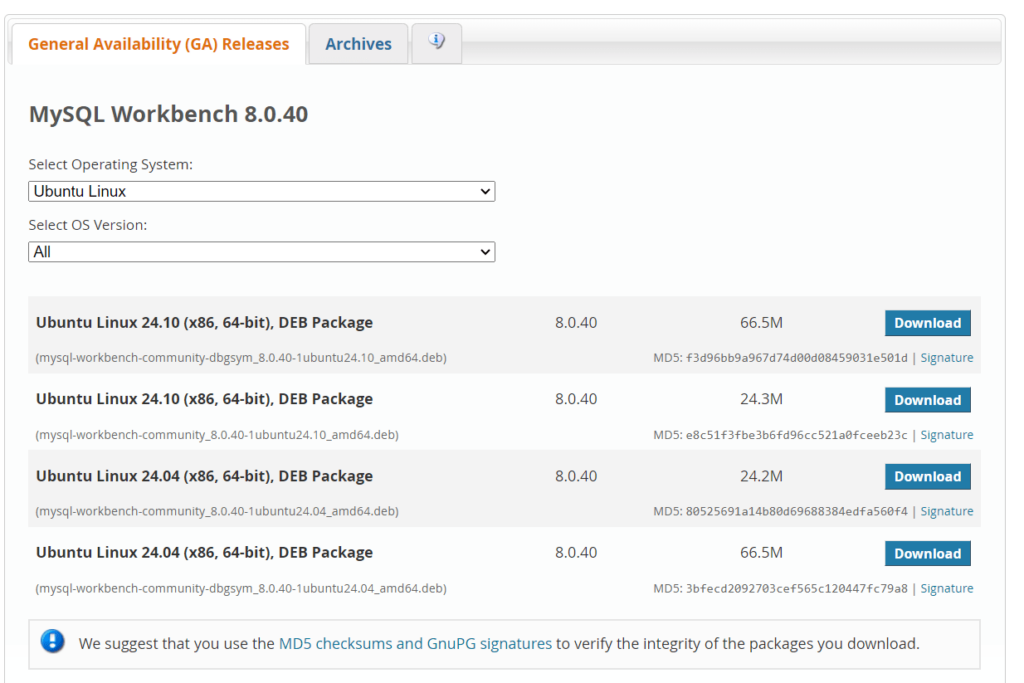
Текущая версия LTS Ubuntu, 24.04, находится в разделе «релиз общей готовности«, в то время как более старые версии, такие как Ubuntu 22.04, доступ к которому можно получить с сайта «Архив» вкладка.
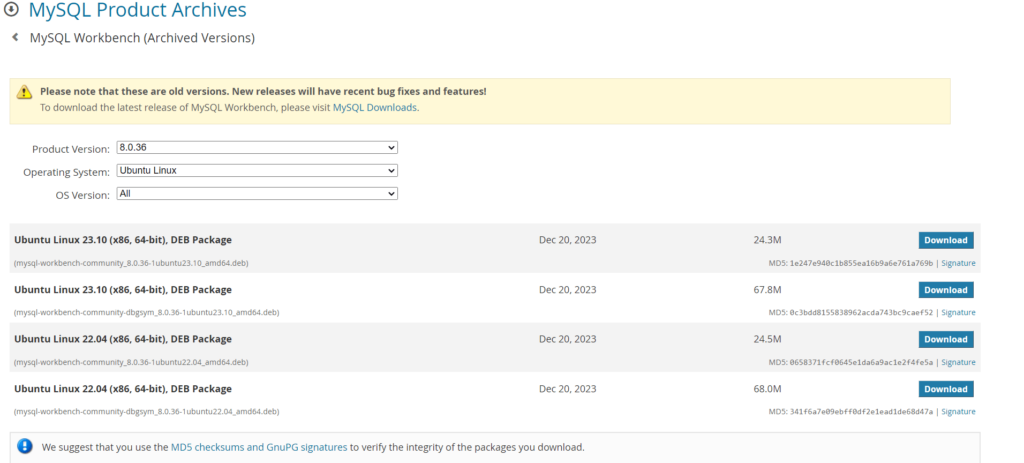
3. Откройте командный терминал
Теперь откройте командный терминал на Ubuntu 24.04 или 22.04 LTS с помощью сочетания клавиш Ctrl+Alt+T. Как только он будет открыт, переключитесь на Загрузки каталог. По умолчанию в него попадают файлы, которые мы загружаем с помощью браузера.
cd Downloads4. Установите MySQL Workbench на Ubuntu 24.04 или 22.04
Теперь у нас есть исполняемый бинарный файл Debian Workbench, который можно легко установить с помощью инструмента DPKG; поэтому давайте сделаем это.
sudo dpkg -i mysql-workbench-community*.deb5. Запустите графический интерфейс MySQL
Зайдите в «Пуск приложений» и в строке поиска введите MYSQL. Вскоре вы увидите его значок для запуска. Щелкните по нему, чтобы запустить приложение.
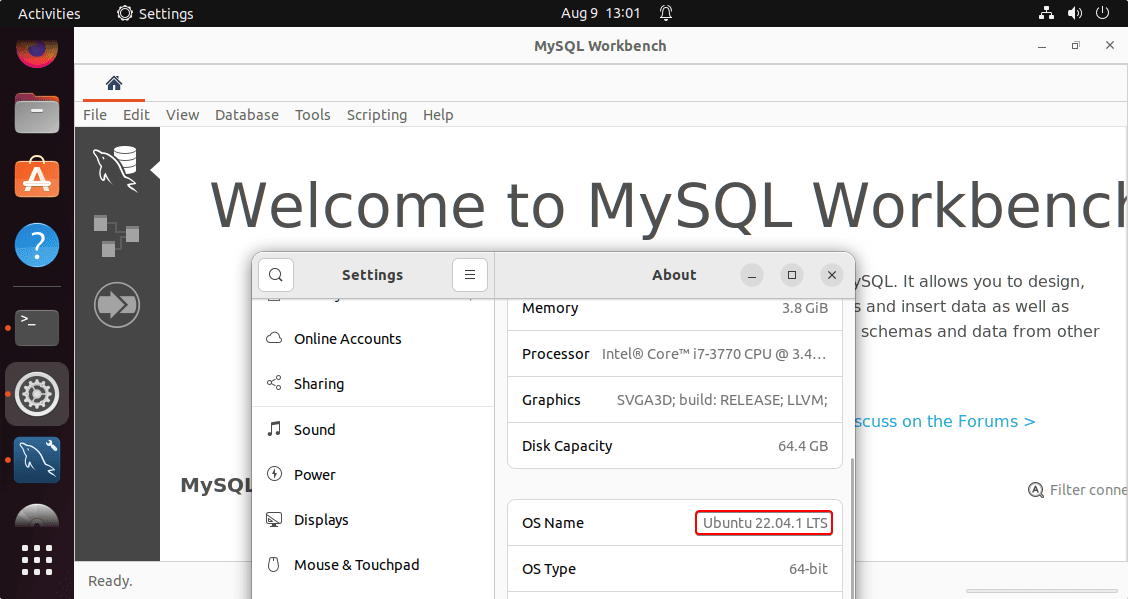
6. Подключение к базе данных
Нажмите на . база данных а затем Подключение к базе данных опция. В качестве альтернативы можно использовать комбинацию клавиш Ctrl+U.
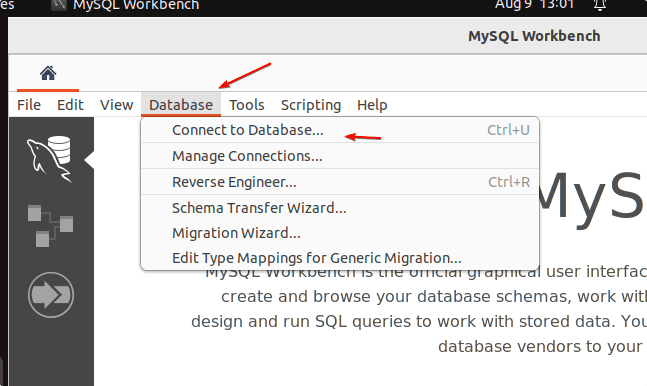
Введите сведения об удаленной базе данных, которой вы хотите управлять, например IP-адрес и имя пользователя базы данных. Вы можете оставить значения по умолчанию для локального сервера MySQL. Нажмите на кнопку Ok , и вскоре появится запрос на ввод пароля базы данных для входа в систему.
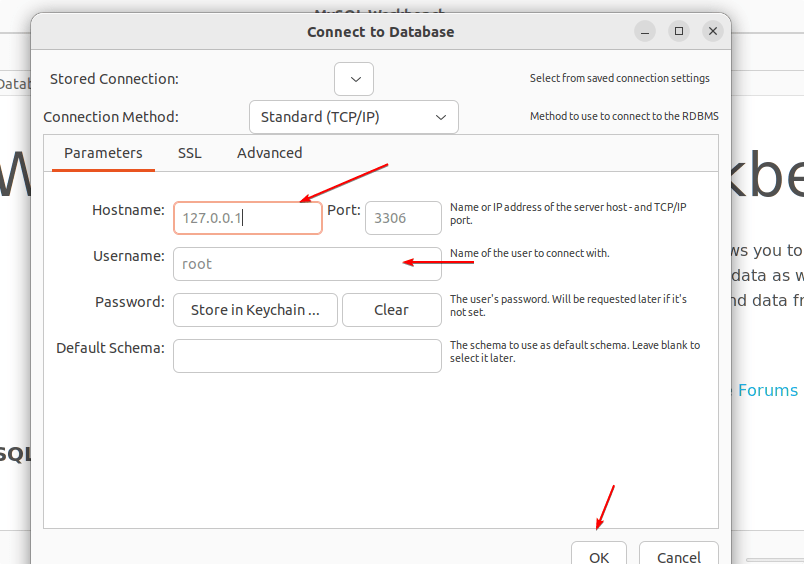
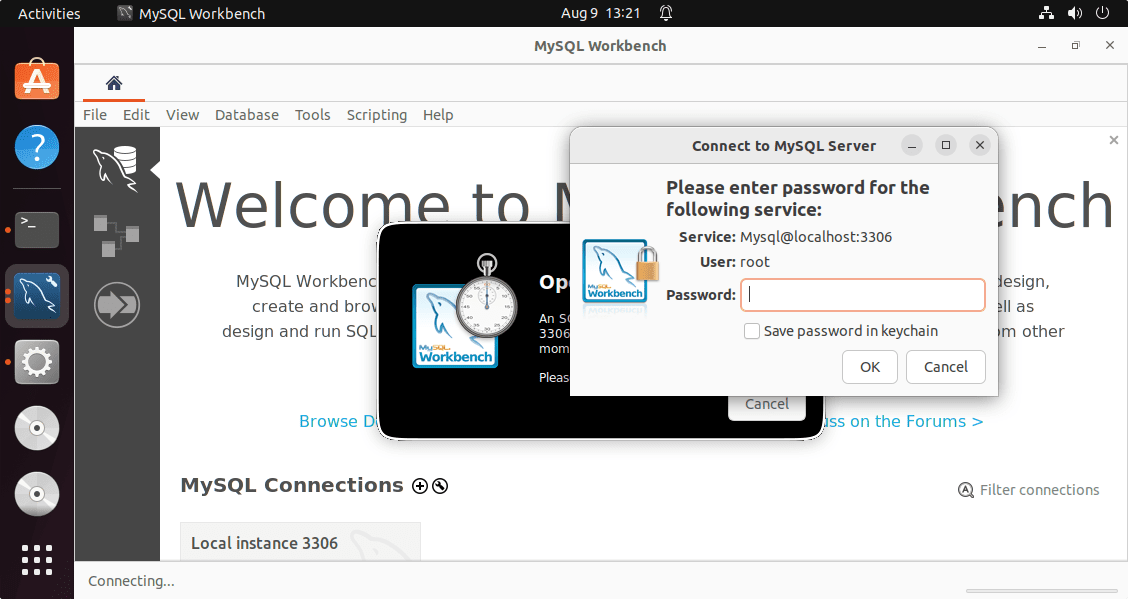
После успешного подключения вот интерфейс:
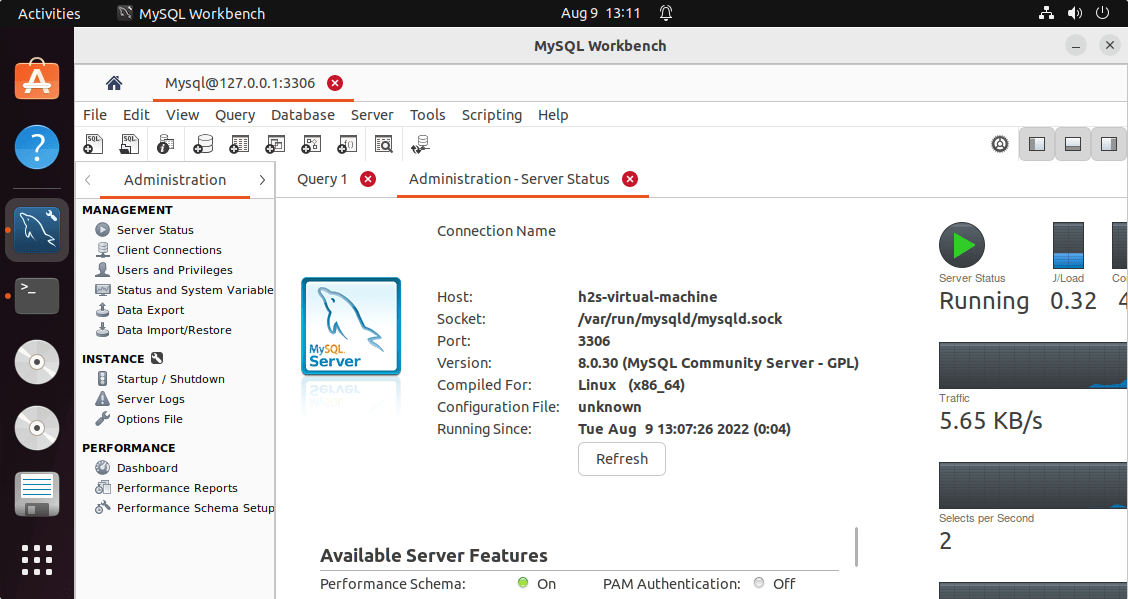
7. Удалите или деинсталлируйте
Возможно, через некоторое время вам больше не нужен Workbench в вашей системе. В таком случае вот команды для его удаления.
Для метода DPKG и APT
sudo apt remove mysql-workbench-community --purge
Для Snap:
sudo snap remove mysql-workbench-community
